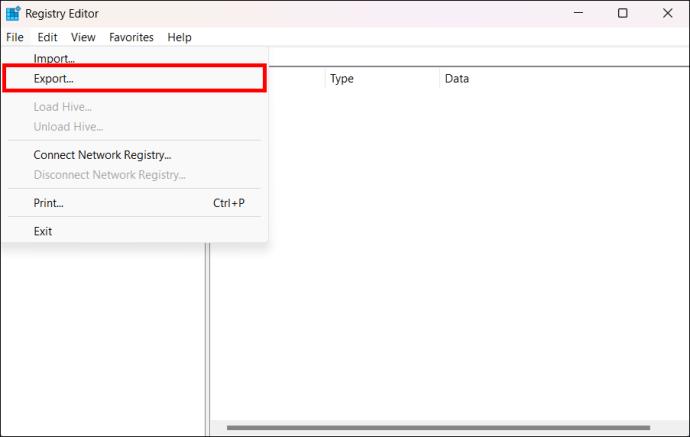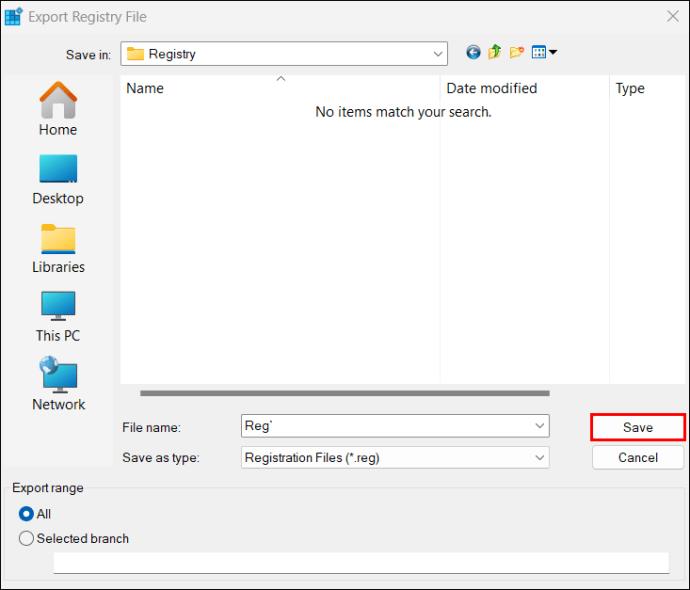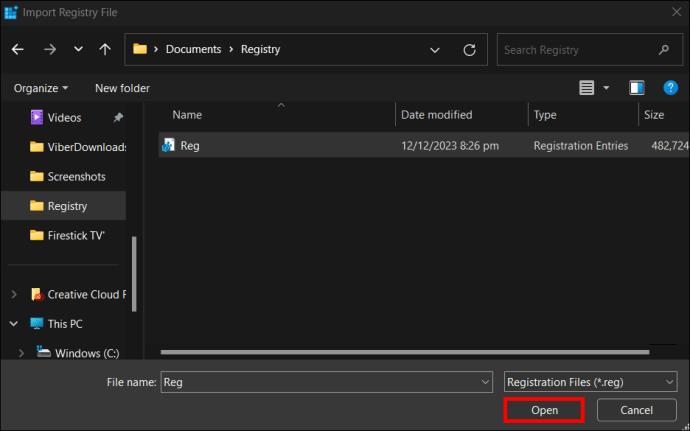Много компании предлагат пробни версии на техния софтуер, за да ви осигурят практически опит с това, което се предлага, преди да се ангажирате с покупка. Това е печелившо както за потребителя, така и за компанията. Пробният софтуер обаче спира да работи след определен период от време.

Ако искате да научите как да удължите времето на вашия пробен период, вие сте на правилното място. Тази статия ще обясни как да преинсталирате своя пробен софтуер и да си купите необходимото време, без да купувате продукта.
Как да осигурите чисто преинсталиране на пробен софтуер
Не всички пробни версии са еднакви. Някои ще проследяват оставащите дни на вашето устройство, докато други ще го правят онлайн. Някои програми може да изискват да създадете акаунт, докато други предлагат лесна инсталация.
Като алтернатива може да ви бъде даден пълен достъп до всички функции, а някои ще се въздържат, докато не се ангажирате. Има голямо разнообразие, така че не забравяйте, че не всяко решение за преинсталиране ще работи за вас.
Също така е важно да се отбележи, че някои компании може да считат удължаването на безплатния пробен период за нарушение на потребителското споразумение. Имайте предвид това, преди да продължите.
Първо ще трябва да деинсталирате пробното приложение от вашия компютър с Windows, преди да можете да активирате отново пробния период. Въпреки това програмата за деинсталиране на вашата система може да не улови всеки файл, особено на места като системния регистър. Тези файлове често казват на преинсталирания софтуер, че пробният период е изтекъл. Поради тази причина ще ви е необходим специализиран софтуер, който да ви помогне.
Софтуер за деинсталиране
Вероятно сте го изпитвали и преди – деинсталирането на вашия софтуер понякога оставя файлове. Вашата програма за деинсталиране на системата може да пропусне неща, а програмата за деинсталиране на софтуера може да го направи умишлено. Вместо ръчно да търси и изтрива всеки оставащ файл, специализираният софтуер за деинсталиране може да извърви дълъг път към по-задълбочено почистване.
- Wise Program Uninstaller : Wise ви предлага преносимост. Не е необходимо да се деинсталира и предлага намалена, но ефективна програма за деинсталиране. Ще трябва да актуализирате списъка си с инсталирани програми всеки път, когато го стартирате отново, което може да отнеме известно време.
- Geek Uninstaller : Въпреки че Geek Uninstaller може да не предлага сканиране на премахнат преди това софтуер, той върши своята работа по премахване добре, плюс това е преносим и напълно безплатен.
Инсталирайте Монитор
Когато инсталирате програма, софтуерът ще постави файлове във вашата система. Какъв по-добър начин да премахнете всичко от това да видите къде отива всичко? Това е работата на инсталационния монитор.
Той поддържа раздели във всяка папка и директория, до които вашият пробен софтуер е осъществил достъп, така че можете да изтриете всяка следа преди повторно инсталиране. Повечето монитори за инсталиране ще се доставят и с програма за деинсталиране.
- Advanced Uninstaller Pro е инсталационен монитор и деинсталатор, който предлага няколко други помощни програми. Бързо ще ви помогне да направите моментна снимка на всеки инсталационен процес.
- Инсталиране на монитор : Тази програма стартира като безплатна пробна версия и предлага наблюдение на инсталацията в реално време, което означава без моментни снимки преди или след. Той също така предлага деинсталиране на изгодна цена.
- Ashampoo Uninstaller : Това е безплатен монитор за инсталиране, при условие че му дадете имейл адрес. Той предлага моментни снимки преди и след инсталация и възможност за деинсталиране на софтуер.
Архивиране на системния регистър
Регистърът на Windows на вашия компютър е масивно хранилище на данни за инсталиран и премахнат хардуер и софтуер. Пробният софтуер обаче понякога оставя файлове в системния регистър дори след специално деинсталиране и може да застраши усилията ви за повторно активиране на пробната версия.
Можете да архивирате вашия регистър, като направите моментна снимка, преди да инсталирате пробния софтуер. След като изтече, можете да върнете регистъра към тази предишна точка. Ще бъде като процес, който никога не е бил.
Забележка: Този метод има значителен недостатък. Регистърът се използва за почти всичко в Windows. Възстановяването на системния регистър също означава, че ще загубите много настройки от други приложения, софтуер и дори Windows. Най-добре е да използвате, ако имате резервен компютър, с който да експериментирате.
Ето как да го направите:
-
Отворете редактора на системния регистър, като го въведете в лентата за търсене. Алтернативно, натиснете Win + R, въведете regedit в прозореца Run и натиснете Enter .
-
Изберете Файл в прозореца на редактора на системния регистър, след което щракнете върху Експортиране .
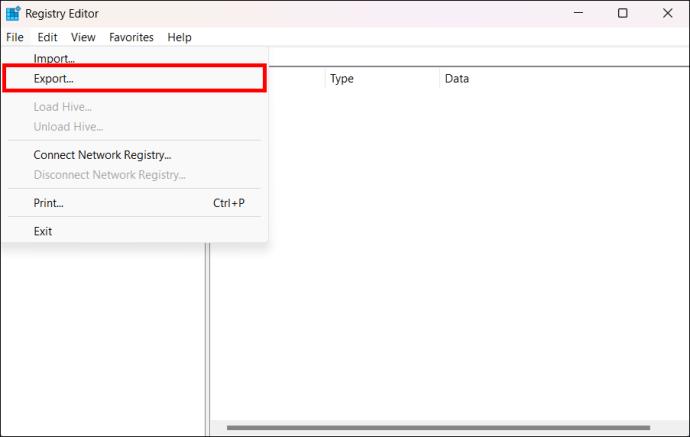
- Изберете място за запазване на резервното копие на вашия регистър и щракнете върху бутона Запазване .
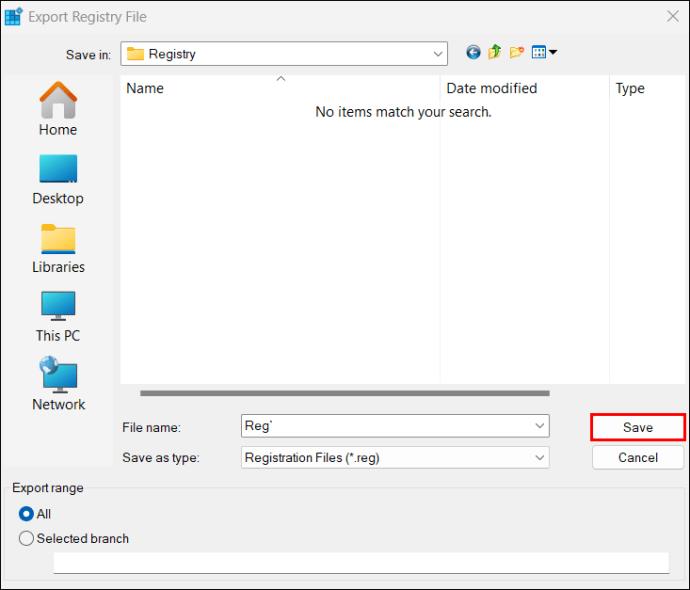
- Инсталирайте вашия пробен софтуер и го оставете да работи по своя курс. Когато изтече, деинсталирайте го и отворете отново редактора на системния регистър.
- Щракнете върху „Файл“ , след това върху „Импортиране“ и намерете архивния файл.

- Натиснете бутона OK и вашият регистър трябва да се върне към резервното копие, елиминирайки всички потенциални ключове на регистъра, скрити от пробния софтуер.
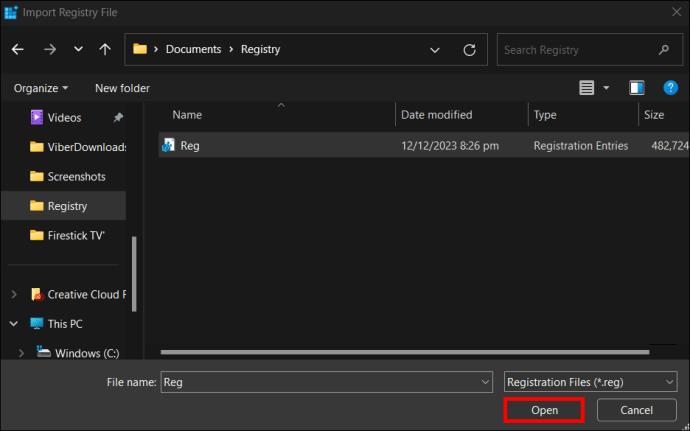
- Преинсталирайте пробната си версия и повторете този процес толкова пъти, колкото е необходимо.
Не забравяйте да не правите ненужни промени в системния регистър на Windows. Ако нещо се обърка, може да се наложи да възстановите фабричните настройки на вашия компютър с Windows 10 .
Преинсталирайте, без наистина да инсталирате
Един от начините да продължите да преинсталирате пробен софтуер е да се уверите, че той никога няма да се инсталира напълно на вашето устройство. За да направите това, можете да използвате два вида софтуер, които образуват буфер между пробния софтуер и вашия реален компютър.
пясъчник
Подобно на своя еквивалент в реалния свят, пясъчникът ви позволява да играете с пробен софтуер в изолирана среда. Можете лесно да инсталирате софтуер в тази програма, който няма да бъде добавен в регистъра или каквито и да е директории. Когато сте готови, затварянето на пясъчника и започването отново е лесно.
- Sandboxie : Това е може би най-известният пясъчен софтуер на пазара. Той е безплатен, с отворен код и лесен за изтегляне и стартиране. Sandboxie Plus е неговият платен аналог и предлага още няколко функции.
- Windows Sandbox : Microsoft също има собствено предложение за пясъчна среда. Това е лесна програма, която можете да изтеглите и използвате. Не се предлага в Windows Home Edition, но всичко останало е готово.
Виртуална машина
Виртуалната машина е чудесен начин да стартирате компютър в компютър. Той действа като стандартна машина със собствена операционна система, което ви позволява да инсталирате пробен софтуер, без да оставяте следа в основната си система.
- Виртуална кутия : Това е първият софтуер за хипервизор, който вероятно идва на ум с виртуалните машини. Virtual Box е програма с отворен код, управлявана от общността и безплатна за изтегляне, която може да изпълнява различни основни операционни системи и да обработва повечето софтуерни инсталации.
- VMware Workstation : Това е друг хипервайзор, който ви позволява да създавате виртуални машини. VMware е за лична употреба и много функции ще станат достъпни само с премиум версията.
Други начини за удължаване на пробния период на приложение
Докато някои пробен софтуер работи на системата honor, позволявайки ви да преинсталирате няколко пъти, с повечето няма да имате толкова късмет. Все пак има други начини да удължите пробния си период.
Накарайте времето да спре
При условие, че вашият пробен софтуер не изтича дните си с онлайн брояч, можете да използвате приложението Run As Date на NirSoft , за да сте сигурни, че времето ще спре толкова дълго, колкото кажете. Програмата прихваща API на вашия пробен софтуер, пита вашата система за текущите дата и час и я снабдява с тези, които сте задали.
Продължете да създавате нови акаунти
Можете да опитате отново всеки базиран на акаунт пробен софтуер за няколко преинсталирания, ако имате резервен имейл акаунт. Всеки път, когато преинсталирате пробния софтуер, въведете различен имейл, за да се възползвате от предимствата на нов пробен период.
Изпитание, отново изпитание
Всички хубави неща имат своя край, но не е задължително да останат така. Ако искате да удължите времето си с пробен софтуер, първата стъпка преди преинсталиране е да се уверите, че няма следи в системата ви. Можете също така да използвате виртуални машини и пясъчници, за да заобиколите необходимостта от инсталиране на пробен софтуер на вашите дискове на първо място.
ЧЗВ
Законно ли е преинсталирането на пробен софтуер?
Законността зависи от условията и споразумението, които ще варират в зависимост от софтуера. Трябва да прочетете внимателно условията и споразумението, преди да продължите.
Ще работи ли преинсталирането на пробен софтуер на различни устройства?
В зависимост от условията на лиценза преинсталирането на пробен софтуер на отделни устройства може да не работи. Докато някои софтуерни лицензи могат да се използват само на едно устройство, други могат да ви позволят да го инсталирате на няколко. За допълнителна информация винаги се обръщайте към условията за използване на софтуера.